At Timely, anerkender vi vigtigheden af at tilpasse e-mail-kommunikation til at imødekomme de specifikke behov for din lokale ledelse. Derfor giver vi fleksibiliteten til at aktivere eller deaktivere e-mailskabeloner til booking af mødesteder, hvilket giver dig fuld kontrol over de beskeder, der sendes til dine kunder og personale. I denne omfattende guide vil vi guide dig gennem processen med at aktivere og deaktivere e-mailskabeloner i din Timely Venue Management System-konto, mens du fremhæver fordelene og giver klare trin-for-trin instruktioner.
1. Fordele ved at aktivere eller deaktivere skabeloner til pladsbestilling
Aktivering og deaktivering af e-mailskabeloner giver flere vigtige fordele:
- Personlig kommunikation: Skræddersy dine e-mails, så de afspejler din brandidentitet og er i overensstemmelse med din kommunikationsstrategi.
- Optimeret arbejdsgang: Aktiver kun de nødvendige skabeloner, så du sikrer, at dine kunder kun modtager de mest relevante oplysninger.
- Større kontrol: Bevar fuld kontrol over de e-mails, der sendes fra din Timely konto, hvilket sikrer, at hver besked tjener en specifik og målrettet rolle i din håndtering af spillesteder.
2. Sådan deaktiveres skabeloner til mødestedsreservationer
Som standard Timely muliggør kommunikationsskabeloner for at sikre smidig og effektiv interaktion med dine kunder og personale. Du kan dog tilpasse din arbejdsgang ved at deaktivere alle skabeloner, som du ikke ønsker at sende, hvilket giver dig fuld kontrol over beskederne til din spillestedsdrift.
Følg disse trin for at deaktivere en e-mailskabelon for mødestedsadministration i Timely:
- Log ind på din Timely konto.
- Naviger til Community events afsnittet i menuen til venstre.
- Klik på skabeloner undermenu for at få adgang til listen over tilgængelige e-mail-skabeloner.
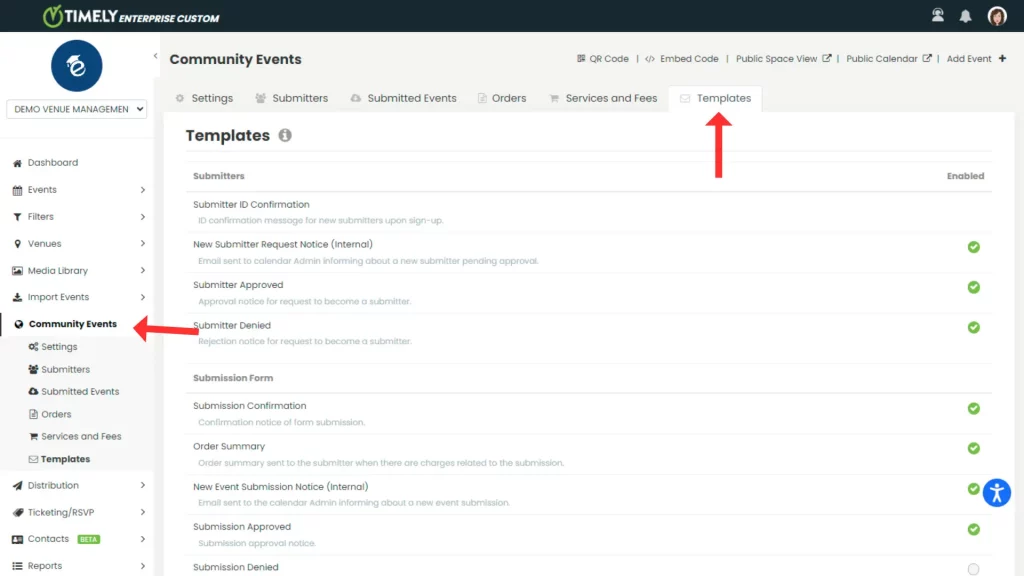
- Find den skabelon, du ønsker at deaktivere, og klik på flagikonet under kolonnen "Aktiveret".
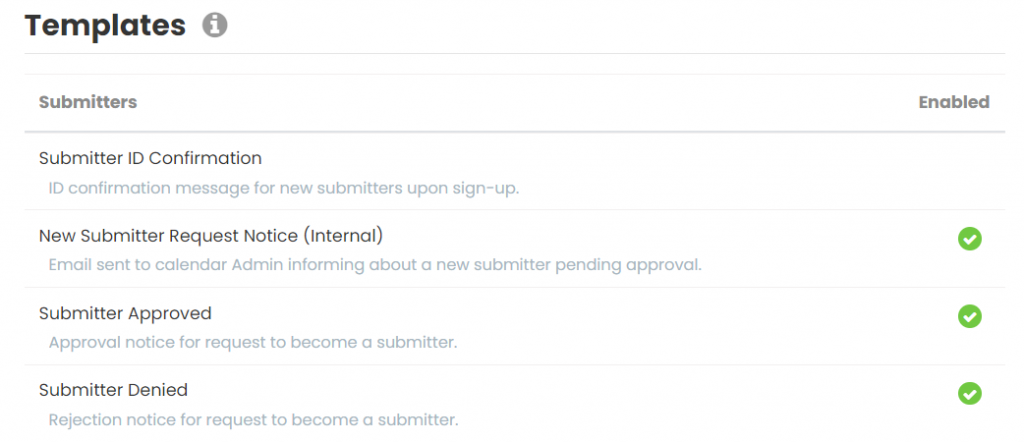
- Hvis skabelonen er aktiveret, beder systemet dig med beskeden: "Vil du deaktivere denne skabelon?"
- Klik på "Ja" for at deaktivere skabelonen. Indstillingen bliver grå, hvilket indikerer, at den er deaktiveret. Hvis du klikker på "Annuller", sker der ingen ændringer, og skabelonen forbliver aktiveret.
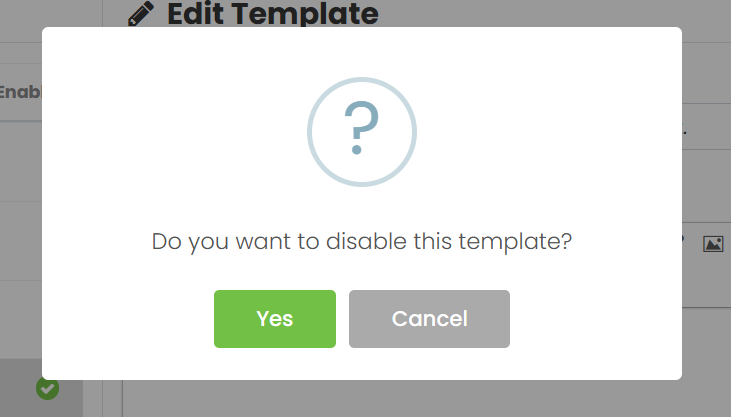
Bemærk venligst, at "Ordreoversigt" er en PDF-skabelon, der sendes som en vedhæftet fil med skabelonen "Bekræftelse af indsendelse", når en lokalreservation inkluderer en betalt vare, såsom tjenester og gebyrer eller reservationsgebyrer.
Hvis man deaktiverer "Ordreoversigt"-skabelonen: afsenderen vil modtage "Submission Confirmation"-e-mailen uden nogen vedhæftet fil, selvom reservationen inkluderer betalte varer.
Hvis man deaktiverer skabelonen "Submission Confirmation": Der sendes ingen e-mail overhovedet, og PDF-filen "Ordre Summary" vil ikke blive leveret, selvom den er aktiveret, fordi den e-mail, den er knyttet til, er deaktiveret.
Ordren og dens PDF, selvom den ikke sendes via e-mail, forbliver tilgængelig i systemet til download.
3. Sådan aktiveres e-mail-skabeloner til booking af sted
Hvis du tidligere har deaktiveret en skabelon og ønsker at aktivere den igen, kan du gøre det med nogle få trin. Genaktivering af en skabelon sikrer, at din kommunikation genoptages problemfrit for alle fremtidige reservationer og handlinger til håndtering af spillesteder.
Sådan aktiverer du en e-mailskabelon til administration af mødesteder:
- Log ind på din Timely konto.
- Gå til skabeloner sektion under Community events.
- Find den skabelon, du vil genaktivere, og klik på flagikonet under kolonnen "Deaktiveret".
Systemet genaktiverer skabelonen og sender automatisk den tilsvarende e-mail til alle fremtidige relevante handlinger.
4. Hold styr på skabelonændringer
For gennemsigtighed og ansvarlighed, Timely giver en brugeraktivitetslog, der sporer eventuelle ændringer, der er foretaget i e-mailskabeloner. Yderligere giver denne funktion dig mulighed for at se, hvilket teammedlem der har aktiveret eller deaktiveret en skabelon, hvilket hjælper dig med at opretholde en organiseret og gennemsigtig arbejdsgang.
Brug for yderligere hjælp?
For yderligere vejledning og support, besøg venligst vores Help Center. Derudover, hvis du har spørgsmål eller har brug for hjælp, tøv ikke med at kontakte vores kundesuccesteam ved at åbne en supportbillet fra din Timely kontos dashboard.
Desuden, hvis du har brug for yderligere hjælp til implementering og brug Timely mødestedsstyringssystem, vi hjælper gerne. Udforsk alle professionelle tjenester vi tilbyder, og gerne kom i kontakt med os dag!